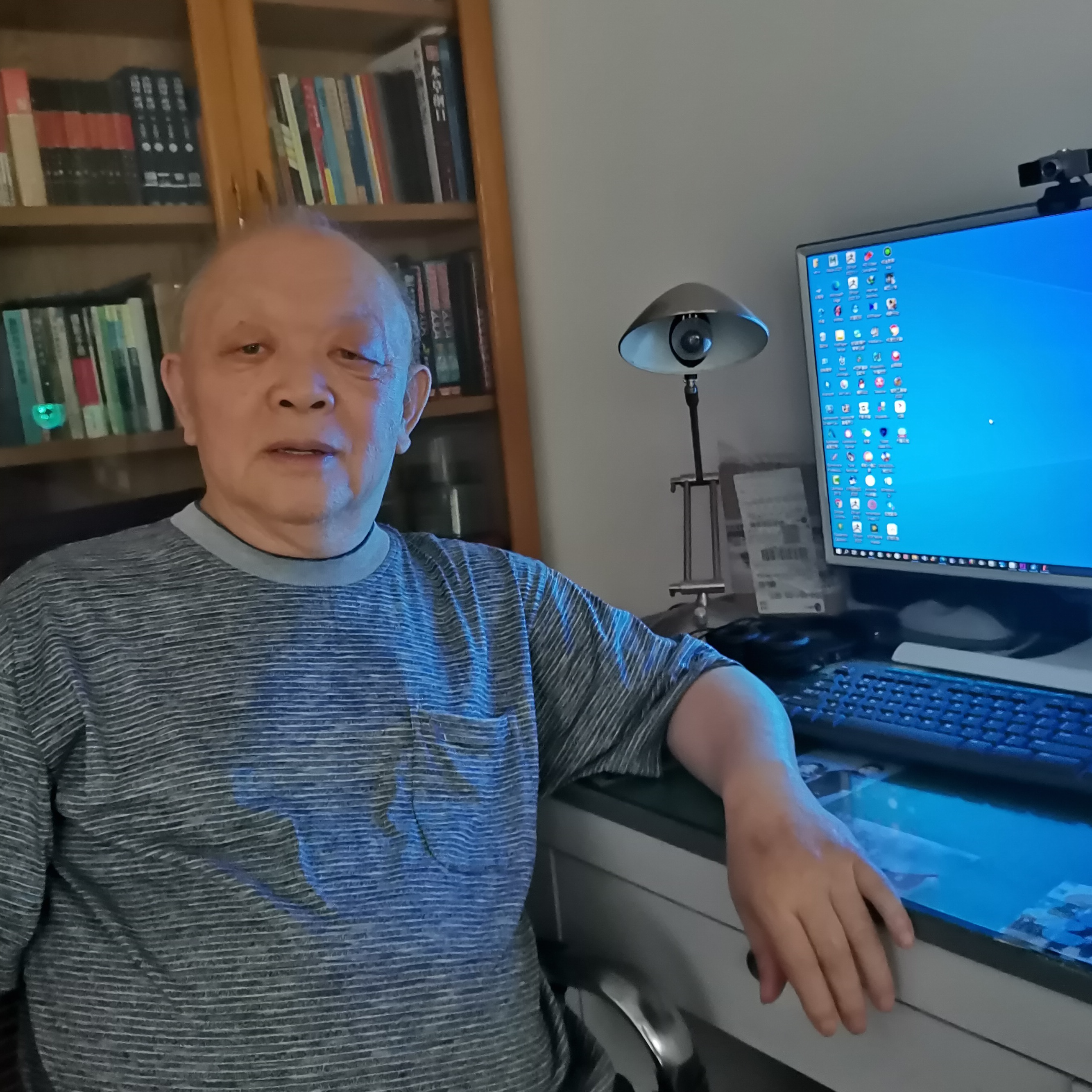photoshop cs6怎么把图片做成素描图
2013-12-01
展开全部
1、打开原图,按Ctrl + J复制一层,按Ctrl + Shift + U去色。
2、按Ctrl + M调曲线增加对比度
3按Ctrl + J把图层复制一层,图层混合模式改为“滤色”。
4新建一个图层,按Ctrl + Alt + Shift + E盖印图层,再锐化下
5、按Ctrl + L调色阶,参数设置自定。
6、按Ctrl + J复制一层,执行:滤镜 > 其它 > 高反差保留,参数设置自定。
7、执行:图像 > 调整 > 阀值,参数是设置如下图,确定后把图层混合模式改为“柔光”,加上图层蒙版用黑色画笔擦掉多余的部分。
8、开始用画笔画头发,每以部分需要新建一个图层,多出的要加上蒙版用黑色画笔擦掉。头发部分画好以后,新建一个图层,按
Ctrl + Alt + Shift + E盖印图层,按Ctrl + L调曲线,稍微调亮一点,
9然后再用滤镜菜单下的锐化——USM锐化一下,加上图层蒙版用黑色画笔擦掉失真的部分
10、新建一个图层,盖印图层,按Ctrl + J把盖印后的图层复制一层,图层混合模式改为“滤色”,效果如下图。
11、效果差不多出来了,新建一个图层,盖印图层,适当的修饰细节,用涂抹工具把头发涂飘逸一点,再整体调下色彩。
12、按Ctrl + M把对比度调大一点,确定后再用加深工具把眼睛,眉毛的细微处加深一点,完成最终效果。
2、按Ctrl + M调曲线增加对比度
3按Ctrl + J把图层复制一层,图层混合模式改为“滤色”。
4新建一个图层,按Ctrl + Alt + Shift + E盖印图层,再锐化下
5、按Ctrl + L调色阶,参数设置自定。
6、按Ctrl + J复制一层,执行:滤镜 > 其它 > 高反差保留,参数设置自定。
7、执行:图像 > 调整 > 阀值,参数是设置如下图,确定后把图层混合模式改为“柔光”,加上图层蒙版用黑色画笔擦掉多余的部分。
8、开始用画笔画头发,每以部分需要新建一个图层,多出的要加上蒙版用黑色画笔擦掉。头发部分画好以后,新建一个图层,按
Ctrl + Alt + Shift + E盖印图层,按Ctrl + L调曲线,稍微调亮一点,
9然后再用滤镜菜单下的锐化——USM锐化一下,加上图层蒙版用黑色画笔擦掉失真的部分
10、新建一个图层,盖印图层,按Ctrl + J把盖印后的图层复制一层,图层混合模式改为“滤色”,效果如下图。
11、效果差不多出来了,新建一个图层,盖印图层,适当的修饰细节,用涂抹工具把头发涂飘逸一点,再整体调下色彩。
12、按Ctrl + M把对比度调大一点,确定后再用加深工具把眼睛,眉毛的细微处加深一点,完成最终效果。
展开全部
滤镜里面有
素描——炭笔 或绘图笔
素描——炭笔 或绘图笔
已赞过
已踩过<
评论
收起
你对这个回答的评价是?
展开全部
不知道。555...我的Photoshop被我不小心删了,打不开了却少了文件。
已赞过
已踩过<
评论
收起
你对这个回答的评价是?
展开全部
邮箱地址
追问
754592115@qq.com
已赞过
已踩过<
评论
收起
你对这个回答的评价是?
推荐律师服务:
若未解决您的问题,请您详细描述您的问题,通过百度律临进行免费专业咨询